Ko poskušate predvajati glasbeno ali video datoteko prek predvajalnika Windows Media Player (WMP), se prikaže napaka pri neuspešnem izvajanju strežnika in se predstavnostna datoteka včasih ne predvaja?
Številni uporabniki sistema Windows poročajoIzvedba strežnika ni uspela(0x80080005), tudi ponovna namestitev Windows Media Playerja ni rešila težave.
Razlogi so lahko različni, na primer težave z datotekami ali sistemom, poškodovane datoteke DLL, konfliktna programska oprema tretjih oseb ali napačne posodobitve (zaradi katerih WMP ne prepozna vrste datoteke itd.).
Ne glede na točen razlog, vam ta članek ponuja hitre in učinkovite rešitveOdpravite napako Windows Media Player Server Execution Failed v sistemu Windows 10.
vsebina
- 0.1 Izvedba strežnika Windows Media Player ni uspela
- 0.2 Končajte proces Windows Media Player v upravitelju opravil
- 0.3 Onemogoči storitev skupne rabe omrežja Windows Media Player
- 0.4 Registrirajte jscript.dll in vbscript.dll
- 0.5 Znova namestite Windows Media Player
- 0.6 Odpravite težave pri zagonu aplikacij Windows Store
- 1 Oh, zdravo, lepo te je spoznati.
Izvedba strežnika Windows Media Player ni uspela
Včasih lahko okužba z virusom in zlonamerno programsko opremo v računalniku poškoduje registrske datoteke in povzroči neuspešno izvajanje strežnika.Zato priporočamo, da računalnik skenirate s posodobljenim protivirusnim programom.
Datoteka, ki jo poskušate odpreti, je morda poškodovana zaradi nepopolnega prenosa ali prenosa, poskusite odpreti datoteko z drugim predvajalnikom predstavnosti, kot je VLC, in preverite.
Poleg tega lahko aplikacije tretjih oseb ovirajo Windows Media Player in sprožijo napako »Izvedba strežnika ni uspela«, izvedite čisti zagon in preverite, ali to pomaga.
Končajte proces Windows Media Player v upravitelju opravil
Začnite tako, da odprete upravitelja opravil, nato pa končate postopek WMP, ki bo pomagal, če se proces zatakne in povzroči napako pri neuspešnem izvajanju strežnika.
- Hkrati pritisnite tipki Shift in Ctrl, nato pritisnite tipko Esc, da odprete upravitelja opravil.
- Pomaknite se navzdol in v podoknu Procesi poiščite Windows Media Player.
- Nato kliknite "Končaj opravilo" v spodnjem desnem kotu.
- Zdaj preverite, ali je mogoče Windows Media Player uspešno odpreti.
Onemogoči storitev skupne rabe omrežja Windows Media Player
Storitev za skupno rabo omrežja Windows Media Player se uporablja za skupno rabo knjižnice Windows Media Player z drugimi omrežnimi predvajalniki in predstavnostnimi napravami z uporabo Universal Plug and Play.Torej ne uporabljamo nobenega omrežja, poskusite onemogočiti to storitev in preverite, ali to pomaga rešiti težavo.
- Pritisnite tipko Windows + R, vnesiteservices.msc, Nato kliknite "V redu",
- To bo odprlo servisno konzolo Windows,
- Pomaknite se navzdol in poiščite storitev za skupno rabo omrežja Windows Media Player.
- Z desno tipko miške kliknite in kliknite Lastnosti.
- V podoknu Splošno nastavite Vrsta zagona na Onemogočeno.Nato kliknite V redu.
- Znova zaženite računalnik in preverite, ali lahko odprete Windows Media Player.
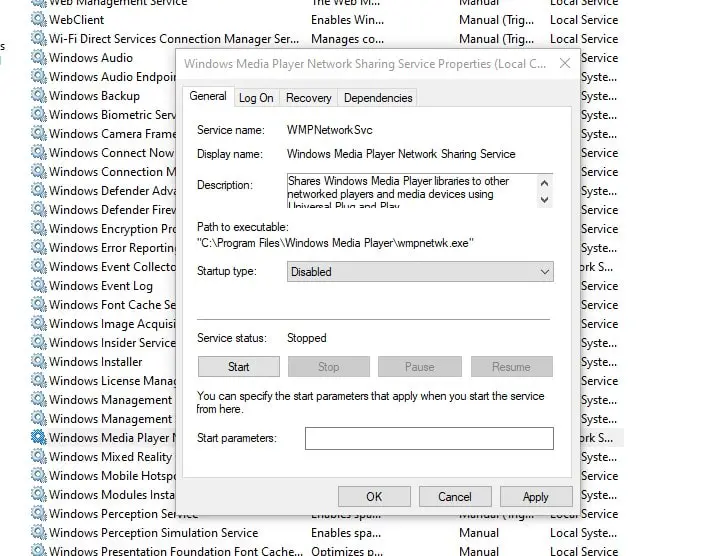
Registrirajte jscript.dll in vbscript.dll
Kot smo že omenili, lahko poškodovane datoteke DLL povzročijo "napako izvajanja strežnika Windows Media Player", poskusimo jih ponovno registrirati in preveriti, ali to pomaga rešiti težavo.
- Vnesite iskanje v meniju Startcmd,Z desno tipko miške kliknite »Ukazni poziv« in izberite »Zaženi kot skrbnik«.
- Kliknite Da, ko vas pozove Nadzor uporabniškega računa.
- Vrstaregsvr32 jscript.dllIn pritisnite Enter.Ko končate, kliknite V redu.
- Nato vnesiteregsvr32 vbscript.dllIn pritisnite Enter.Ko končate, kliknite V redu.
- Zaprite okno ukaznega poziva in znova zaženite računalnik
- Zdaj preverite, ali je mogoče odpreti Windows Media Player.
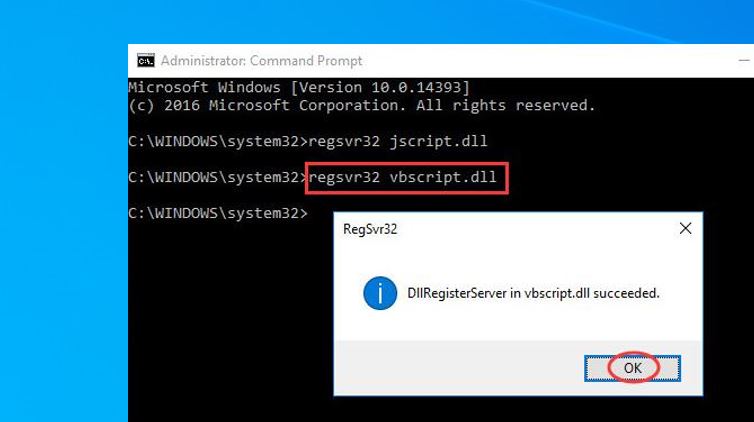
Znova namestite Windows Media Player
Še vedno potrebujete pomoč, poskusite znova namestiti predvajalnik Windows Media Player, tako da sledite spodnjim korakom, ki naj bi večini uporabnikov pomagali odpraviti druge težave s predvajalnikom Windows Media Player.
- Pritisnite tipko Windows + R, vnesiteappwiz.cpl, In kliknite V redu,
- To bo odprlo okno Programi in funkcije
- Kliknite povezavo "Vklop ali izklop funkcij sistema Windows" na levi strani,
- Pomaknite se navzdol in poiščitemedijska funkcija, razširite
- Počistite potrditveno polje Windows Media Player in kliknite možnost V redu.
- To bo izklopilo ali odstranilo funkcijo predvajalnika Windows Media Player iz naprave, ko se konča s ponovnim zagonom računalnika.
- Zdaj poskusite znova namestiti Windows Media Player iz (appwiz.cpl) okna Funkcije sistema Windows.Nato izberite možnost Windows Media Player in kliknite gumb V redu.
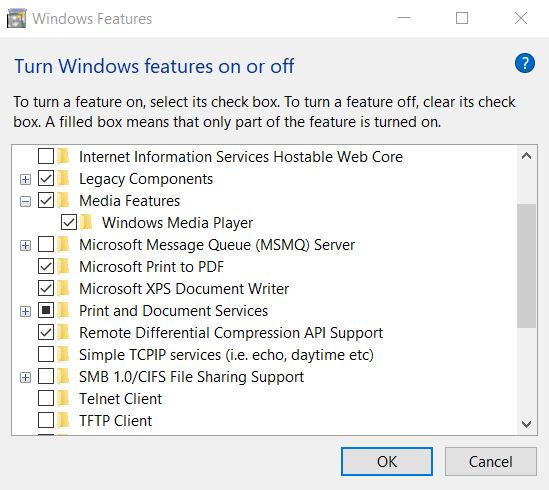
Odpravite težave pri zagonu aplikacij Windows Store
Zaženite tudi orodje za odpravljanje težav z aplikacijami Windows Store, ki lahko pomaga prepoznati in odpraviti težave.
- Pritisnite tipko Windows + I, da odprete nastavitve, nato kliknite Posodobitev in varnost,
- Pojdite na zavihek "Odpravljanje težav" na levi in kliknite na druge povezave za odpravljanje težav (glejte spodnjo sliko)
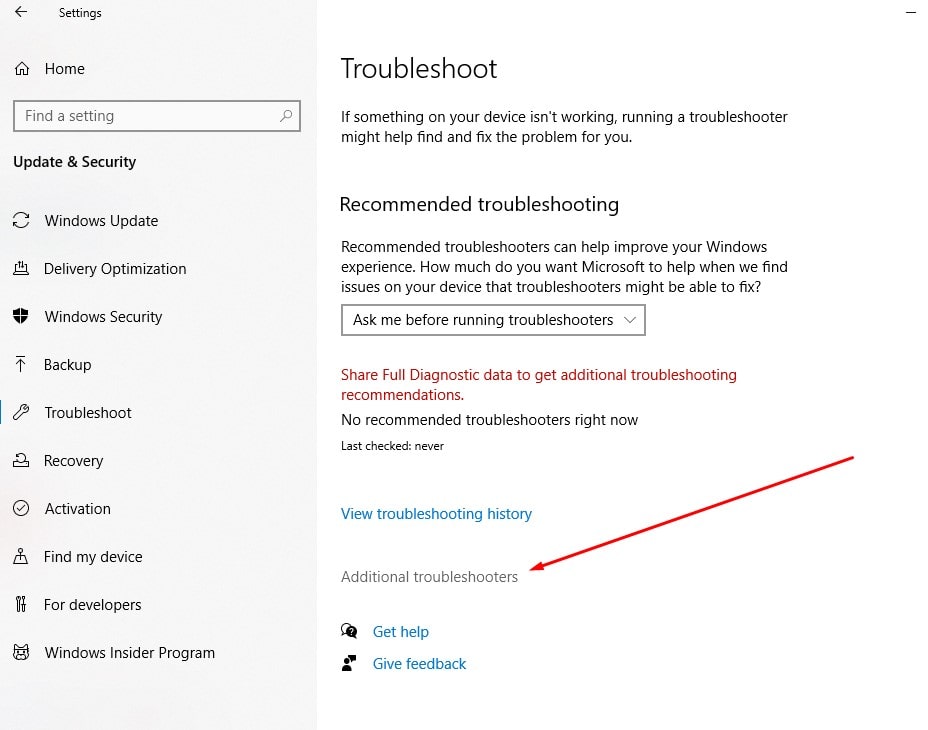
- Poiščite aplikacijo Windows Store, jo izberite in kliknite Zaženi orodje za odpravljanje težav,
- Ko je diagnostični postopek končan, znova zaženite računalnik in preverite, ali multimedijski predvajalnik deluje po pričakovanjih.
Nekateri uporabniki sistema Windows so tudi poročali, da jim je omogočanje skritega skrbniškega računa pomagalo rešiti težavo.
Ali so te rešitve pomagale odpraviti napako pri neuspelem izvajanju strežnika Windows Media Player v sistemu Windows 10?Sporočite nam v spodnjih komentarjih.
Preberite tudi:
- Rešeno: "COM Surrogate je prenehal delovati" v Windows 10, 8.1 in 7
- Windows 10 morda ne nudi hitrih nasvetov za popravilo strežnika DNS
- Kako narediti računalnik z operacijskim sistemom Windows 10 hiter in učinkovit (9 preprostih korakov)
- Kako premakniti igre Steam na drug pogon brez ponovnega prenosa

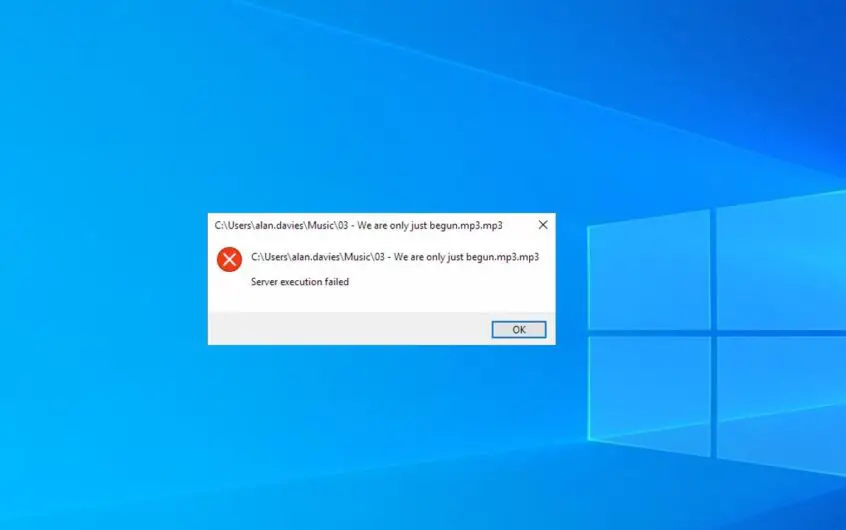




![[Popravljeno] Microsoft Store ne more prenesti aplikacij in iger](https://oktechmasters.org/wp-content/uploads/2022/03/30606-Fix-Cant-Download-from-Microsoft-Store.jpg)
![[Popravljeno] Microsoft Store ne more prenesti in namestiti aplikacij](https://oktechmasters.org/wp-content/uploads/2022/03/30555-Fix-Microsoft-Store-Not-Installing-Apps.jpg)

